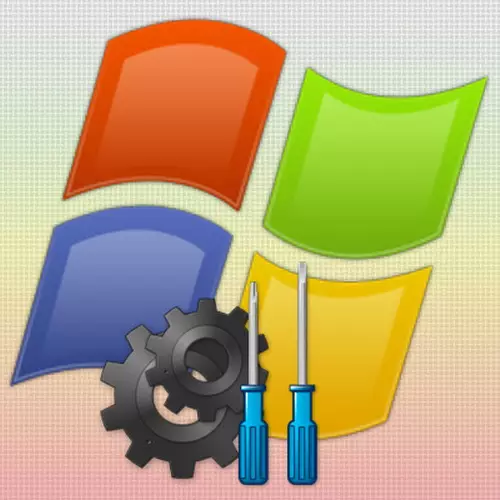
علاوه بر حالت معمول سیستم عامل سیستم عامل، یکی دیگر از ویندوز XP وجود دارد - ایمن. در اینجا سیستم تنها با رانندگان اصلی و برنامه ها بارگذاری می شود، در حالی که برنامه های کاربردی از راه اندازی بارگیری نمی شوند. این می تواند به رفع یک سری از خطاهای در ویندوز XP کمک کند، و همچنین به دقت کامپیوتر را از ویروس ها تمیز می کند.
روش های بوت ویندوز XP در حالت ایمن
برای شروع سیستم عامل ویندوز XP در حالت ایمن، دو روش ارائه شده است که ما در حال حاضر در حال حاضر جزئیات و در نظر گرفتن.روش 1: انتخاب حالت دانلود
راه اول برای شروع XP در حالت امن ساده ترین و، که نامیده می شود، همیشه در دست است. بنابراین، ادامه دهید.
- کامپیوتر را روشن کنید و به صورت دوره ای کلید "F8" را فشار دهید تا زمانی که منو روی صفحه نمایش با گزینه های راه اندازی ویندوز اضافی ظاهر می شود.
- در حال حاضر، با استفاده از کلید "ARROW UP" و "DOWN ARROW"، "حالت ایمن" را انتخاب کنید و کلید "Enter" را تایید کنید. بعد، آن را باقی می ماند برای بارگذاری کامل سیستم.

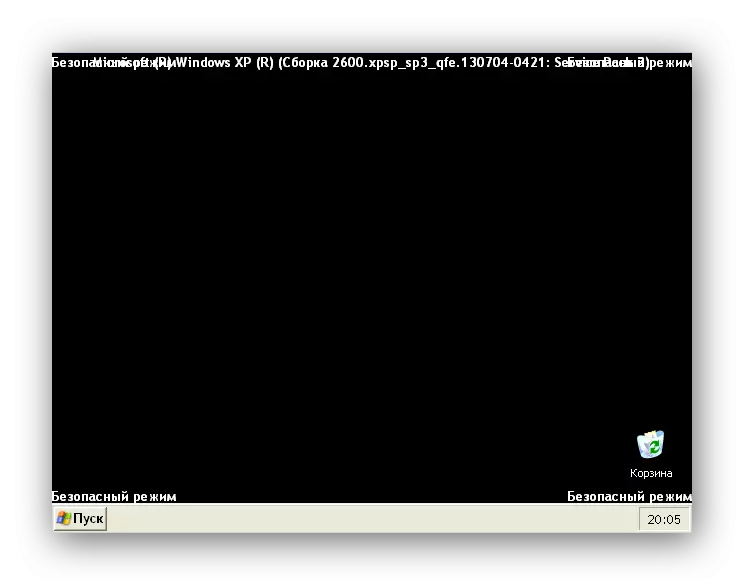
هنگام انتخاب یک گزینه راه اندازی امن، شما باید به این واقعیت توجه کنید که آنها در حال حاضر سه نفر هستند. اگر شما نیاز به استفاده از اتصالات شبکه دارید، به عنوان مثال، فایل ها را به سرور کپی کنید، باید حالت را با دانلود درایورهای شبکه انتخاب کنید. اگر می خواهید هر گونه تنظیمات یا تست را با استفاده از خط فرمان انجام دهید، باید بوت را با پشتیبانی خط فرمان انتخاب کنید.
روش 2: پیکربندی فایل boot.ini
فرصت دیگری برای رفتن به حالت امن، استفاده از تنظیمات فایل boot.ini است، جایی که برخی از پارامترهای شروع سیستم عامل مشخص شده است. برای شکستن چیزی در فایل، ما از ابزار استاندارد استفاده می کنیم.
- ما به منوی "شروع" می رویم و روی فرمان "Run" کلیک می کنیم.
- در پنجره ای که ظاهر می شود، دستور را وارد کنید:
- روی برگه عنوان "boot.ini" کلیک کنید.
- در حال حاضر، در گروه "پارامترهای آپلود"، ما یک تیک را در مقابل "/ safreboot" قرار می دهیم.
- دکمه "OK" را فشار دهید
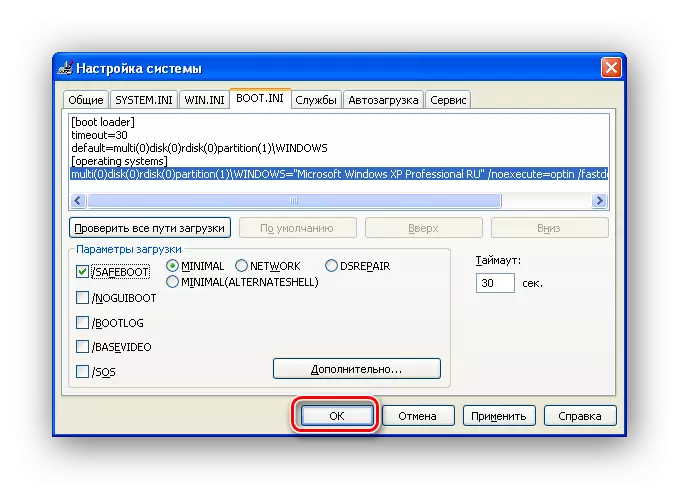
سپس "راه اندازی مجدد".
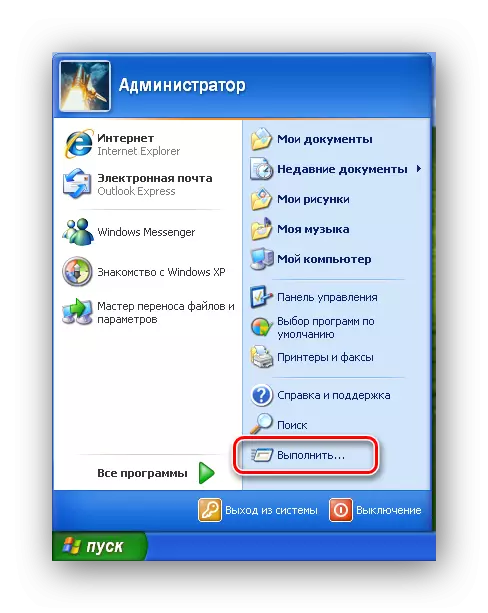
msconfig
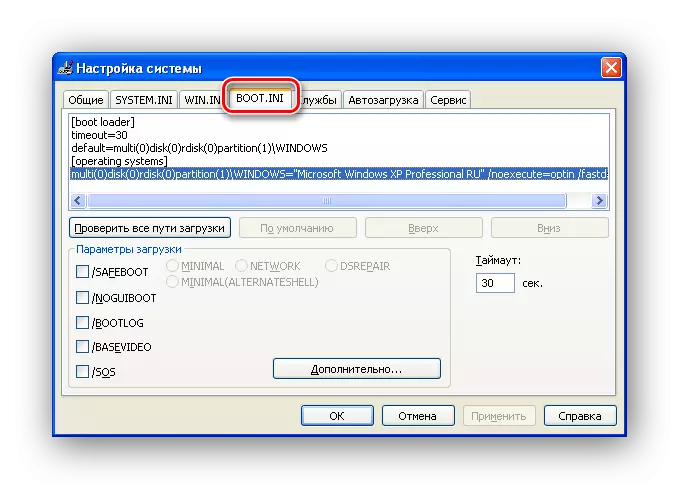
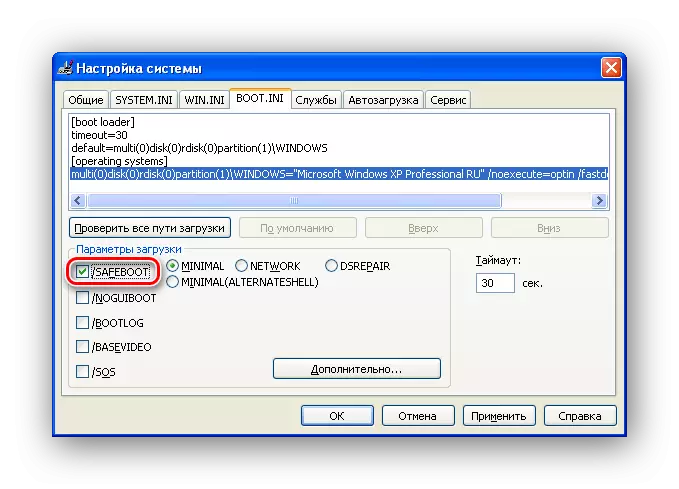

این همه است، در حال حاضر آن را برای Windows XP منتظر بمانید.
به منظور شروع سیستم در حالت عادی، شما باید اقدامات مشابه را فقط در پارامترهای دانلود انجام دهید، کادر را از "/ safreboot" حذف کنید.
نتیجه
در این مقاله، ما دو راه را برای بارگذاری سیستم عامل ویندوز XP در حالت ایمن بررسی کردیم. اغلب کاربران با تجربه از اول استفاده می کنند. با این حال، اگر شما یک کامپیوتر قدیمی دارید و در عین حال از یک صفحه کلید USB استفاده می کنید، نمیتوانید از منوی بوت استفاده کنید، زیرا نسخه های قدیمی BIOS از صفحه کلید های USB پشتیبانی نمی کنند. در این مورد، روش دوم کمک خواهد کرد.
